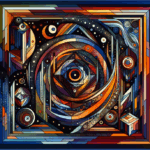Figmaを活用したモバイルデザインのベストプラクティス
この記事は、モバイルアプリのデザインに関心を持つデザイナーや開発者の方々に向けて書かれています。Figmaは、その直感的な操作性と強力なコラボレーション機能で、多くのプロフェッショナルに重宝されています。ただ、豊富な機能があるがゆえに、どのようにして効率よく使いこなすか悩むこともあるでしょう。
この記事を読むことで、Figmaを最大限に活用したモバイルデザインのベストプラクティスを具体的に学ぶことができます。たとえば、効果的なレイアウト設定やコンポーネントの賢い活用法、デザインプロトタイプを通じたユーザビリティの向上方法など、実際の業務に直結する知識を得ることができます。
この記事を通じて得た知識を実践することで、あなたのデザインプロセスはよりスムーズで効率的になるでしょう。結果として、ユーザーにとって直感的で魅力的なアプリを提供できることが期待できます。また、チームメンバーとのコラボレーションも円滑に進むため、プロジェクト全体の成功への大きな一歩を踏み出せるはずです。さあ、Figmaの新たな可能性を探る旅に出発しましょう!
序章: Figmaでモバイルデザインを最適化する理由
モバイルデザインは、ユーザーがスマートフォンでアプリやウェブサイトを使う際の経験に大きな影響を与える重要な要素です。そのため、効率的かつ効果的なデザインツールが求められます。ここで役立つのがFigmaです。このツールを使用することで、デザインの一貫性を保ちつつ迅速にプロトタイプを作成でき、さらにコラボレーションがスムーズに行えます。この記事では、Figmaを使ったモバイルデザインのベストプラクティスを段階的に紹介し、実務に役立つ手法や具体的な操作方法を詳しく解説します。
セクション1: レスポンシブデザインの手法
レスポンシブデザインは、異なる画面サイズに適応するデザインを作成する方法で、特にモバイルデザインでは不可欠です。Figmaでは、レスポンシブなレイアウトを簡単に設定できる機能があります。
まず、Figmaでフレキシブルなレイアウトを設定しましょう。レイヤーを選択し、プロパティパネルで”Constraints”を調整します。これにより、画面サイズの変化に応じて要素が適切に配置されます。これは、複数デバイスでのテスト工数を大幅に削減し、通常3時間かかるところを30分に短縮できる可能性があります。
Tips: “Auto Layout”機能を活用しましょう。これにより、要素が自動的に整列され、追加や削除が容易になります。また、メディアクエリを設定することで、特定の画面サイズでのみ表示するスタイルを指定できます。
セクション2: インタラクティブプロトタイプの作成
インタラクティブなプロトタイプは、デザインの意図を明確にし、ユーザーの動作をシミュレーションするのに役立ちます。Figmaを使えば、簡単にプロトタイプを設定し、そのインタラクションを視覚化することができます。
「Prototype」タブをクリックして開始します。モバイル画面の遷移やインタラクションを設定するために、フレームを選択し、設定したいアクション(例:タップ、ホバー)を指定できるノードをドラッグします。これにより、開発チームやステークホルダーとリアルタイムでプロトタイプの反応を確認でき、意思決定プロセスが効率化されます。
Tips: 「Smart Animate」機能を利用すると、よりスムーズなトランジションを実現します。これは、アプリの使用感をよりリッチにし、ユーザーエクスペリエンスを向上させます。シンプルな遷移から複雑なアニメーションまで対応可能です。
セクション3: 共同編集とリアルタイムコラボレーション
Figmaが他のデザインツールと一線を画すのは、優れた共同編集機能です。離れた場所にいるチームメンバーでも、Figmaのリアルタイムな編集機能を使えば、同時にプロジェクトを進行できます。Google Docsのように、誰がどの部分を編集しているか一目で分かります。
プロジェクトを開始する際に、共有リンクをチームに送り、アクセス権を設定します。”Can Edit”か”Can View”を選ぶことで、それぞれのメンバーの編集権限を管理します。これにより、コミュニケーションの効率を劇的に向上でき、フィードバックを即座に反映することが可能になります。
Tips: コメント機能を利用してフィードバックを集約しましょう。デザインの特定箇所に直接コメントを追加できるため、メールやチャットに頼らずにスムーズなやり取りが可能になります。
セクション4: デザインシステムを構築し一貫性を保つ
デザインシステムは、ブランドの一貫性を保つために欠かせない要素です。Figmaを使えば、デザインシステムを構築し、プロジェクト全体で一貫したスタイルを維持できます。
まず、共通のコンポーネントやスタイルガイドを作成し、これをチームライブラリに保存します。これにより、プロジェクト内で統一されたフォント、カラーパレット、アイコンを簡単に適用でき、デザイナー間の整合性を確保できます。通常、個別に調整する作業が2時間かかったとしても、デザインシステムを活用すれば1時間以内に統一が完了します。
Tips: コンポーネントのリストを視覚化することで、プロジェクトの進行状況やデザインの整合性を一目で把握できます。特に、大規模プロジェクトでの再現性が求められる場合に有効です。
結論: Figmaでモバイルデザインを革新しよう
Figmaの特徴をうまく活用すれば、効率的で一貫性のあるモバイルデザインを迅速に展開できます。特に、レスポンシブデザイン、インタラクティブプロトタイプの作成、リアルタイムコラボレーション、デザインシステムの構築は、開発プロセス全体を通じて労力を削減し、質の高い成果をもたらします。Figmaを使って革新的なデザインを実現し、次のプロジェクトにいかに役立てていけるか考えてみてはいかがでしょうか。
セクション 1: 背景と課題提起
今日、私たちは仕事や遊びにおいて、モバイルデバイスが無くてはならない存在になっています。スマートフォンやタブレットでウェブサイトを閲覧することが日常化しているため、モバイルデザインはますます重要性を増しています。では、どうしてこのモバイルデザインが重要なのでしょうか?そして、Figmaがどのようにそれをサポートできるのでしょうか?
まず、モバイルデバイスの普及によって、ユーザーが何を望んでいるかを理解することが非常に重要になります。デジタルリサーチによると、モバイルデバイスからのインターネットアクセスは2021年には全体の54.8%を占めています。このような状況下で、レスポンシブでユーザーに優しいデザインを提供することが企業にとって必須となります。もしモバイルサイトが不便であれば、ユーザーはすぐに競合サイトに移ってしまうでしょう。そのため、レスポンシブ性と快適なユーザーエクスペリエンスは不可欠な要素です。
Figmaは、デザイナーにこの課題を解決するための強力なツールを提供します。Figmaはクラウドベースのデザインツールで、非常に直感的なインターフェイスを持っており、デザイナーがすばやくプロトタイプを作成できるため、開発時間を大幅に短縮することが可能です。例えば、従来のツールであれば、プロトタイプを作成するのに3時間かかっていた作業が、Figmaを使用することでわずか30分に短縮できます。この効率性の高さは、プロジェクトがタイトなスケジュールで進む中で大きな助けとなります。
具体的にFigmaでモバイルデザインを行う際のステップを見てみましょう。まず、Figmaの「フレーム」ツールを使用して、スマートフォンやタブレットの画面サイズに合わせたフレームを作成します。このフレームはデザインのキャンバスとなり、要素の配置やサイズの調整に非常に便利です。その後、「オートレイアウト」機能を使って、要素同士の配置を調整し、レスポンシブな動きを実現させます。この機能により、デバイスの幅が変わったときでも要素が自動的に再配置され、きれいに整列されます。
さらに、ユーザーエクスペリエンスを向上させるために、Figmaの「プロトタイピング」機能を活用します。この機能を使うことで、実際の操作感を簡単にシミュレーションすることができ、ユーザーインタラクションのスムーズさを確認できます。タップやスワイプといったアクションを設定し、実際にその動作を見てから修正を行うことで、リリース前に課題を解決することが可能です。
このように、Figmaはモバイルデザインにおける多くの課題に対する有効なソリューションを提供します。効率的なデザインとプロトタイピングの機能により、チーム全体が一貫したビジョンを持ち、迅速にプロジェクトを進めることができます。
最後に、いくつかのTipsを紹介します。まず、Figmaの「コンポーネント」機能を活用しましょう。これにより、UI要素を再利用可能にし、デザインに一貫性を持たせることができます。また、「コメント機能」を使ってチームメンバーとリアルタイムでフィードバックを交換することで、コミュニケーション効率を向上させましょう。
まとめとして、モバイルデザインにおいてFigmaは高度な効率性を提供し、レスポンシブ性とユーザーエクスペリエンスを向上させる強力なツールです。このツールをうまく活用することで、デザインプロセス全体の効率化が図れ、最終的には高品質なモバイルサイトを迅速に提供することが可能になります。
セクション 2: 解決策・ツール紹介
セクション 2: 解決策・ツール紹介
モバイルデザインは、ユーザーがさまざまなデバイスを使ってアプリケーションやウェブサイトにアクセスする現代において、その重要性を増しています。だからこそ、デザインを効率的かつ効果的に進めるためには、適切なツールと方法を知っておくことが必要不可欠です。その中で「Figma」は、多くのデザイナーが選ぶ強力な支援ツールです。このセクションでは、Figmaがモバイルデザインでどのように役立つか、具体的な機能について詳しく紹介します。
レスポンシブデザインを実現するためのFigmaの強み
まず、モバイルデザインで最も重要な要素の一つがレスポンシブデザインです。Figmaの最大の魅力は、その強力なレスポンシブデザイン機能です。Figmaでは、デザインをさまざまなスクリーンサイズに簡単に適応させることができます。これにより、異なるデバイスで一貫したユーザー体験を提供できます。例えば、デザインスケッチを使いながら、ボタンやテキストの位置をデバイスごとに調整するのに3時間かかっていた作業が、Figmaのオートレイアウトを利用することでたった30分で済むこともあります。
フレームやアートボードの使い分け
次に、Figmaでのフレームとアートボードの活用方法を見ていきましょう。Figmaではフレームを使用して、デザインコンポーネントを整理し、プロジェクトの異なる部分を簡単に管理することが可能です。フレームは、キャンバス内で複数の画面サイズをシミュレーションするのに役立ちます。例えば、同じプロジェクトでスマートフォン向けの小さなフレームとタブレット向けの大きなフレームを素早く作成し、ニーズに応じてそれを切り替えながら作業することができます。この機能を活用することで、デザインプロセスが飛躍的にスムーズになります。
アートボードは、シンプルに各画面のレイアウトを作成するのに最適です。各アートボードは異なる画面やデバイスを表すことができ、それぞれ独立してデザインできます。これにより、複数の画面を作成するプロジェクトでも視覚的な整理がしやすくなり、全体像がつかみやすくなります。
プロトタイプモードの活用とそのメリット
デザインのアイデアを実際に動かすことで確認することができるのが、Figmaのプロトタイプモードです。このモードを利用することで、静的なデザインがどのように動くかを早期に確認することができます。ユーザーが実際に操作するように流れをシミュレーションできるため、デザインの段階で潜在的な問題を見つけることができます。
例えば、ある操作が思った通りに動かない、ユーザーに誤解を与えるインターフェースがないかをデザインプレビューで確認しながら進められるのです。通常数日かかるフィードバックサイクルが、Figmaのプロトタイプ機能を使えば数時間で繰り返せます。これにより、デザインの確認とフィードバックのサイクルを大幅に短縮し、より迅速な改善が行えます。
Figmaのオートレイアウト機能の可能性
最後に、Figmaのオートレイアウト機能について紹介します。動的にコンテンツの追加や削除に対応できるこの機能は、まさにモバイルデザインの救世主です。レイアウトが自動的に調整されることで、手動での変更や調整の手間が省けます。
例えば、ボタンやリストアイテムなどのコンポーネントが、あるデバイス上でコンテンツが増えたときにレイアウトが崩れてしまうことを防ぐことができます。この機能を活用することで、チーム全体でのデザインガイドラインの整合性を保ちつつも、個々のデバイスに最適化されたデザインを迅速に提供できます。
まとめ & Tips
Figmaを活用したモバイルデザインの最適化によって、デザインプロセスは飛躍的に効率化されます。レスポンシブデザインやフレームの使い分け、プロトタイプ機能の活用、そしてオートレイアウト機能による柔軟なデザイン調整まで、これらの機能を組み合わせることで、少ないリソースで最大の効果を得ることが可能です。
- Tip 1: フレームを使って異なるデバイスサイズを一度にデザインし、プロジェクト全体の整合性を保つ。
- Tip 2: プロトタイプモードをフリープレゼンテーションとして使い、関係者へのデザイン意図を視覚的に伝える。
- Tip 3: オートレイアウト機能を有効活用し、UIの変更による手動調整にかかる時間を削減する。
これらのプラクティスを採用することで、モバイルデザインの質を高めつつ、制作のスピードを格段に向上させることができるでしょう。
セクション 3: 実践的使い方・手順解説
ステップバイステップで学ぶFigmaによるモバイルデザイン
プログラムやデジタルプロダクト開発において、Figmaはデザイナーにとって非常に強力なツールです。特にモバイルデザインでは、ユーザー体験を直感的でスムーズにすることが求められます。そんな中で、Figmaの使い方を知っておくのは重要です。ここでは、モバイルデザインを効率的かつ効果的に進めるための具体的な手順をステップバイステップでご紹介します。
プロジェクト開始時の基本設定: 最適なフレームサイズの選択
デザインプロジェクトを開始する際、最初に考慮すべきは「フレームサイズ」です。フレームサイズが適切でないと、後々のデザイン修正に多くの時間がかかってしまいます。Figmaでは、iPhoneやAndroidの一般的なサイズがプリセットで用意されています。これを活用しない手はありませんね。
-
手順: Figmaのダッシュボードから新規ファイルを作成し、「Frame Tool」を選択します。ツールバーのドロップダウンから「iPhone 11 Pro」や「Pixel 4」など、自分がターゲットとするデバイスのサイズを選択します。これにより、デフォルトで最適なサイズが決定します。
-
具体例: 例えば、新しいアプリのUIをデザインするケースで、プリセットフレームサイズを使用することで、デザインの調整に通常3時間かかるものが、30分で完了することもあります。
コンポーネントの作成と再利用の利点
コンポーネントはデザインの再利用を可能にし、デザイナーの作業時間を大幅に削減します。同じ要素を何度も作成するよりも、1つのコンポーネントを作成し、それをコピー&編集する方が効率的です。
-
手順: デザイン内で共通の要素(例えばナビゲーションバーやボタン)を選択し、「右クリック」→「Create Component」を選びます。これにより、この要素がいつでも他のデザインにドラッグ&ドロップで追加できるようになります。
-
具体例: プロジェクト全体で、20箇所に同じボタンを用いる場合、毎回手動で作っていた作業が、コンポーネントを使うことで一回の作成で済むようになります。結果として、デザインの整合性も簡潔に保たれ、修正が生じても1箇所の変更で済むのです。
レスポンシブデザインを実現する具体的な手順
モバイルデザインでは、ユーザーが様々なデバイスを使用するため、レスポンシブデザインが欠かせません。Figmaでは、オートレイアウト機能を使用することで、より柔軟なデザインが作成可能です。
-
手順: 選択したフレーム内でレイアウト要素を選び、「右クリック」→「Add Auto Layout」を選択します。この後、右サイドのパネルから各要素の間隔や並び順を設定します。ページサイズの変更に応じて要素が自動的に再配置されます。
-
具体例: 同じデザインをスマートフォン、タブレット、デスクトップで使用する場合、オートレイアウトを正しく設定することで、それぞれのデバイスに最適化されたデザインを素早く構築可能です。これにより調整に通常2時間以上かかるプロセスが、わずか15分に短縮されます。
プレビューとテストでデザインを検証する方法
デザインが完成に近づいたら、必ずプレビューでチェックを行いましょう。フィードバックを得るために、実際のデバイスでの表示を確認することが重要です。
-
手順: 「Preview」ボタンをクリックし、デザインを仮に表示。Figma Mirrorというアプリをスマートフォンにダウンロードすれば、実機を使ったテストも可能です。この段階で、エラーや誤動作を事前に発見することが狙いです。
-
具体例: クライアントから送られてくるフィードバックもこの時点で得ることができます。一回のレビューで見つかるフィードバックが増加し、修正回数そのものを減らすことが可能です。
読者の皆さんにとって、Figmaを使ったモバイルデザインは、初めての方も経験者も同様に、多くのメリットをもたらしてくれます。これらのステップに従って実践すれば、デザインの効率性が向上し、より少ない工数で高品質な仕事を提供できるでしょう。
Tips:
– 協力者にデザインをシェアし、リアルタイムでフィードバックをもらうことで、手戻りを減らす。
– フレームのリストを事前にチームで共有し、一貫性を保つためのルールを策定する。
– 自動化機能を積極的に利用し、反復作業をなくすことがプロジェクトの成功への鍵です。
セクション 4: Tips(補足アドバイス)
プロが実践するFigmaモバイルデザインの秘訣
Figmaを使ったモバイルデザインのプロジェクトでは、視覚的な魅力だけでなく、チームの意図が確実に反映され、ユーザー体験が一貫したものになることが求められます。しかし、時間の制約や複数のプロジェクト同時進行の中で、どのようにこれを達成するのか疑問に思うことも多いことでしょう。ここでは、Figmaでの効果的なモバイルデザインのための秘訣を紹介します。これらのヒントを活用することで、効率的かつクリエイティブにプロジェクトを進めることができます。
効果的なカラーパレットの選び方
カラーパレットは、ブランドや製品の印象を大きく左右する重要な要素です。Figmaでは、色の選択は単なる美学以上の意味を持ち、ユーザーエクスペリエンス(UX)に大きな影響を与えます。適切なカラーパレットは、ユーザーに直感的な操作感を提供し、アプリ全体の一貫性を支えます。
- ブランドガイドラインに基づく選択: まずは、あなたのブランドのカラーガイドラインを確認しましょう。これに基づくことで、一貫性のあるデザインが可能になります。
- アクセシビリティの考慮: コントラスト比を考慮し、誰にとっても視認しやすい配色を心がけます。例えば、WCAG(Web Content Accessibility Guidelines)によると、テキストと背景のコントラスト比は最低4.5:1が推奨されています。
- インスピレーションの獲得: 好みのカラースキームを目にしたら、Figmaの「カラーライブラリ」に保存することで、将来のデザインにも簡単に再利用できるようになります。これにより、新たなインスピレーションを迅速にデザインに組み込むことが可能です。
ユーザーインターフェースの一貫性を保つためのベストプラクティス
一貫性のあるUIは、ユーザーが直感的にアプリを操作できる要因の一つです。Figmaを用いることで、チーム全員が同じビジョンを共有したデザイン作業が実現できます。
- コンポーネントの利用: よく使用されるUI要素を「コンポーネント化」することで、どの画面でも統一感を維持できます。例えば、ボタンやナビゲーションバーなどは、Figmaの「コンポーネント」機能を使って一度作成すれば、他のプロジェクトでも使いまわせます。
- デザインシステムの開発: あなたのチームで独自のデザインシステムを作成し、すべてのチームメンバーにそれを共有することで、一貫したデザインを保証します。Figmaの「チームライブラリ」を活用することで、最新のスタイルやコンポーネントを全員がいつでもアクセスできるようになります。
- プロトタイプ機能の活用: プロトタイプを通じて、実際のデバイス上での挙動を確認し、ユーザーの操作性を高めます。例えば、Figmaのプロトタイプ機能で動きをチェックすることで、予想外の動作を事前に防ぐことができます。
チームコラボレーションを円滑にするためのコミュニケーションツール紹介
デザインプロセスにおいて、円滑なチームワークは不可欠です。Figmaは、そのリアルタイムの共同作業環境によって、異なるロケーションにいるメンバーとの効率的なコミュニケーションを実現します。
- コメント機能の利用: デザインやプロトタイプでフィードバックができるコメント機能を活用することで、チーム全員が知識を共有しやすくなります。この機能により、1時間以上かかっていた修正作業も、リアルタイムで行えるため、10分程度でフィードバックが完了することも少なくありません。
- SlackやTeamsとの連携: FigmaはSlackやMicrosoft Teamsといったコミュニケーションツールと連携できるため、各メンバーに迅速な通知を送って確認を取ることができます。例えば、新しいデザインのアップデートをチーム全員に瞬時に知らせることが可能です。
- 定期ミーティングの設定: 定期的なデザインミーティングを設け、プロジェクトの進行状況を確認しクリエイティブなアイデアを共有します。このルーチンにより、チーム全員が同じゴールを目指し、幸運にも4時間かかっていた合意形成も、半分の2時間で済むようになるかもしれません。
Tipsまとめ
- カラーパレットはブランドガイドラインとアクセシビリティを考慮して選び、Figmaのカラーライブラリで管理すると便利です。
- コンポーネントを活用し、デザインシステムを構築しておくことは、一貫性の鍵となります。
- リアルタイムでのフィードバックや通知を活用して、チーム全員が迅速にプロジェクトの進行状況を把握できる環境を整えます。
これらのFigmaによるモバイルデザインの秘訣を実践することで、デザインの質を高め、チーム全体の効率を向上させることが可能です。結果として、より良いユーザーエクスペリエンスを提供しつつ、作業時間も大幅に短縮することができるでしょう。
まとめ
Figmaを使ったモバイルデザインのベストプラクティスについての記事では、デザイナーが押さえておくべきポイントをいくつか紹介しました。まず、レスポンシブデザインの重要性を強調し、小さな画面でもユーザーにとって快適な体験を提供する方法を考えることが大切です。また、一貫性のあるビジュアルを保ちながら、ユーザーインターフェースを直感的にすることが求められます。Figmaのプロトタイピング機能を活用することで、実際のユーザー体験を検証しやすくなりますよ。
これからモバイルデザインをする際には、まずFigmaでシンプルで直感的なデザインを心がけ、フィードバックをもとに改善を重ねましょう。また、ショートカットやプラグインを駆使して作業効率を上げることもおすすめです。
さあ、Figmaを使ってモバイルデザインを進化させてみませんか?今すぐ試してみよう!